In "Minecraft" zijn er veel mooie werelden waar je doorheen kunt reizen met behulp van portals, maar dit is niet genoeg voor de fans van het spel, dus creëren ze nieuwe kaarten waarop het nog interessanter is om te spelen. Als je een nieuwe gamewereld hebt gemaakt of gedownload, ben je waarschijnlijk geïnteresseerd in het installeren van de kaart op Minecraft-versie 1.5.2 en hoger.
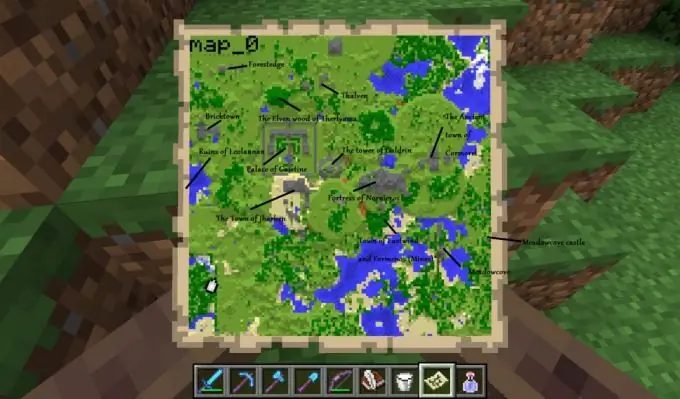
Hoe installeer ik een kaart in Minecraft op een computer
Als je al een interessante kaart voor de game hebt gekozen en gedownload, dan zal het niet moeilijk zijn om deze in Minecraft 1.5.2 te installeren. Pak de gedownloade set bestanden met een willekeurige archiver uit in een lege map.
Open het en zoek de repository met het level.dat-bestand. Daarin wordt alle informatie over de gecreëerde spelwereld opgeslagen. Hier is het spawnpunt, de moeilijkheidsgraad, het weer, de naam van de wereld en andere belangrijke parameters. Dezelfde map bevat de regiosectie, die de.mca-bestanden bevat met informatie over alle blokken van de kaart. In het spelersgedeelte slaan.dat-bestanden alle informatie over de spelers op (ervaring en hongerniveau, inventaris, bedplaatsing en meer). DIM1 en DIM-1 hebben ingebouwde gegevens over de onder-, boven- en andere werelden in Minecraft. De gegevens slaan de in-game kaarten op die de spelers hebben gemaakt.
Een zeer belangrijke functie in deze map wordt uitgevoerd door het bestand session.lock. Het beschermt de kaart van de spelwereld tegen ongeoorloofde wijzigingen, zodat er geen nieuwe fouten in het spel ontstaan.
Om de kaart op "Minecraft" te installeren, moeten deze bestanden dus worden gekopieerd en overgebracht naar de opslagmap. Het kan worden gevonden in Windows door naar "Start" te gaan en op de knop "Uitvoeren" te klikken door% appdata% \. Minecraft in de zoekbalk in te voeren.
Als je een Linux-besturingssysteem hebt, kun je de hoofdmap van het spel vinden op /home/%gebruikersnaam%/.minecraft, Mac OS X - gebruikers /% gebruikersnaam% / Bibliotheek / Toepassingsondersteuning /.minecraft.
Als je de Minecraft-client gebruikt, kun je de gewenste map openen via het gamemenu. Om dit te doen, klikt u op het gedeelte "Textuurpakketten" in het menu, klikt u op de regel "Map openen" en gaat u naar het gedeelte hierboven.
Wanneer de kaartbestanden zijn overgebracht naar de opslagmap, kun je een nieuw spel starten op het bijgewerkte Minecraft-speelveld. Selecteer hiervoor een nieuwe kaart in het menu.
Een kaart installeren op "Minecraft" 1.5.2 en hoger op de server
Het is vrij eenvoudig om een nieuwe kaart op de server te maken. Om dit te doen, moet de map met de benodigde wereldbestanden, die hierboven werd genoemd, worden hernoemd naar wereld. Het moet naar de serverbestanden worden verplaatst en de oude map met dezelfde naam vervangen.
Je kunt de andere kant op gaan. Kopieer de naamloze map met de kaart naar de map met de server, open daar het server.properties instellingenbestand en maak aanpassingen aan de "level name" regel, typ na het gelijkteken de naam van de map met de kaart.
Nu weet je hoe je kaarten voor "Minecraft" op een server en een thuiscomputer moet installeren, en daarom kun je het spelleven van je personage verder diversifiëren en nog meer succes behalen.






